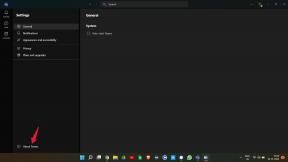Jak uruchomić Call of Duty Warzone na komputerze z 8 GB pamięci RAM bez opóźnień i zacinania się
Gry / / August 05, 2021
Call of Duty: Warzone to nowo dodana gra typu battle royale w ramach Call of Duty: Modern Warfare z 2019 roku. Chociaż Strefa wojny gra jest darmowa, najpierw należy zainstalować grę Modern Warfare, która jest płatna. Jeśli jesteś graczem Warzone na PC, ale gra nie działa płynnie na twojej konfiguracji z 8 GB pamięci RAM, ten artykuł jest dla Ciebie. Mówiąc bardzo konkretnie, nie jest to przewodnik dotyczący błędów ani awarii. Podzieliliśmy się sztuczką, aby uruchomić Call of Duty Warzone na komputerze z 8 GB pamięci RAM bez opóźnień i zacinania się.
Po uruchomieniu Warzone 10 marca 2020 r. Wielu użytkowników komputerów z systemem Windows zgłosiło kody błędów, błędy, usterki, awarie, błędy graficzne i nie tylko. Jednak kilka problemów zostało oficjalnie naprawionych przez Infinity Ward. Nadal istnieje wiele nierozstrzygniętych problemów, które należy oficjalnie rozwiązać. Każdego dnia gracze Warzone na PC zgłaszają nowe problemy, które również muszą zostać naprawione. Ale w tym przypadku istnieje prosta metoda wspomniana poniżej, dzięki której możesz spróbować płynnie uruchomić grę bez opóźnień.

Jak uruchomić Call of Duty Warzone na komputerze z 8 GB pamięci RAM bez opóźnień i zacinania się
Więc bez dalszych ceregieli przejdźmy do poniższego przewodnika.
- Iść do Ten komputer (Mój komputer) i kliknij prawym przyciskiem myszy na nim z pulpitu / Eksploratora plików.
- Następnie kliknij Nieruchomości.
- Kliknij Zaawansowane ustawienia systemu opcja z lewego paska bocznego.
- Następnie kliknij Ustawienia wydajności pod zaawansowane patka.
- Iść do zaawansowane karta> Kliknij Zmiana pod Pamięć wirtualna.
- OdznaczAutomatycznie zarządzaj rozmiarem pliku stronicowania dla wszystkich dysków opcja.
- Wybierz dysk, na którym zainstalowałeś grę. (Na przykład dysk C)
- Następnie kliknij Niestandardowy rozmiar opcja> Typ 20000 na obu Rozmiar początkowy i maksymalny pola.
- Na koniec kliknij Zestaw a następnie kliknij ok.
- Po zakończeniu uruchom ponownie komputer i spróbuj uruchomić grę.
To wszystko, chłopaki. Mamy nadzieję, że ten przewodnik był dla Ciebie przydatny. Jeśli masz jakieś pytania, możesz je skomentować poniżej.
Subodh uwielbia pisać treści, niezależnie od tego, czy dotyczą one technologii, czy innych. Po roku pisania na blogu technicznym staje się tym pasjonatem. Uwielbia grać w gry i słuchać muzyki. Oprócz blogowania uzależnia się od kompilacji komputerów do gier i wycieków smartfonów.